假设您正在与伴侣在 Android 上玩一场精彩的游戏,但突然您的 Android 手机变得无响应,并在您面前显示蓝屏死机,您有何感受?这确实是最近发生在我身上的事情。如何修复 Android 手机上的蓝屏死机?
为了拯救我的安卓手机,我查阅了所有相关的技术书籍、网站,甚至向善良的网上陌生人寻求帮助。最后我花了两周时间才把Android手机修复正常。

提示:为什么我的手机屏幕变蓝了?当 Android 设备遇到系统崩溃、软件崩溃、操作系统错误或某些硬件问题时,通常会发生蓝屏死机或 BSOD。如果 Android 蓝屏每月仅发生一两次,请忽略它并重新启动设备。但如果安卓手机短时间内频繁出现蓝屏死机的情况,可以参考以下5种有效修复安卓手机蓝屏的方法。
Android Blue Screen Repair是一款专业的Android修复工具,可修复各种Android系统问题,包括Android黑屏死机、Google Play商店无法工作、Android无法打开或关闭、Android陷入启动循环、Android系统UI无法工作只需按照屏幕上的说明操作,每个人都可以轻松一键修复所有 Android 系统错误,没有任何困难。
哇,这款适用于 Android 的手机蓝屏救援程序听起来很棒,它在我的设备上运行良好吗?那么,您无需担心它的兼容性,因为它广泛兼容所有主流 Android 手机,如 LG、索尼、HTC、华为、三星 Galaxy S20/S20+/S20 Ultra/Z Flip/Z Flip Thom Browne/ S10+/S10/S10e/S/S9+/S9/S8+/S8等
如何修复 Android 平板电脑上的蓝屏?
注意:为避免任何数据丢失,您最好在开始以下操作之前备份您的 Android 设备。如果您准备好修复 Android 蓝屏死机,请按照以下步骤操作。
步骤1.安装修复程序
- 在计算机上安装并启动Android蓝屏修复,然后从工具箱中单击“修复”进入修复模块。

- 然后将您的 Android 设备连接到计算机,并从左侧边栏中选择Android Repair 。您将获得该程序可以修复的 Android 问题列表,阅读该列表并点击下面的“开始” 。

步骤 2. 选择正确的设备信息
- 之后,您需要提供 Android 设备详细信息才能获得定制维修。只需从下拉列表中选择正确的信息,阅读警告,单击“下一步” ,在空白处输入000000 ,然后单击“确认”以确认您的操作。

- 按照屏幕上的说明将 Android 手机启动至下载模式。然后,单击下一步,程序将开始下载固件。

步骤3.修复手机蓝屏
下载并验证固件后,程序将自动开始修复您的 Android 设备。等待该过程结束,然后重新启动您的 Android 设备。

如果您的 Android 手机有可拆卸电池,您可以卸下手机电池来修复任何类型的 Android 蓝屏死机。它确实适用于许多 Android 手机出现蓝屏的用户。
如何修复 Android 设备上的蓝屏死机?
1. 取下 Android 设备的后盖。
2. 小心地从插槽中取出手机电池。然后将电池放在手机外面5分钟以上,长按电源按钮以耗尽手机中的剩余电量。
3. 将电池放入手机插槽并盖上后盖。然后启动您的设备,它将顺利运行。

然而,并非所有 Android 手机电池都是可拆卸的。如果此方法不适用于您的设备,您可以使用上面介绍的Android蓝屏修复来修复Android蓝屏重启。
检查您是否需要:您可以使用这款死机手机刷机软件轻松修复您的 Android 手机。
修复 Android 蓝屏无命令问题的另一种方法是强制重新启动 Android 设备。它在大多数情况下都有效。
1. 按住音量减小 + 电源按钮,直到屏幕上出现 FastBoot 模式提示。
2. 松开音量调低按钮并继续按住电源按钮将手机重置为正常模式。

查看更多:当触摸屏没有响应时, 如何解锁您的 Android 设备?
在极少数情况下,SD卡可能会导致Android蓝屏死机。因此,一旦您的手机出现蓝屏,您可以取出SIM/SD卡并重启设备,检查是否存在此问题。
如何修复 Android 设备上的蓝屏死机?
1.对于较旧的 Android 操作系统版本:取下手机后盖,从插槽中取出SIM和SD卡,将它们远离手机几分钟,然后重新插入 Android。之后,重新启动您的 Android 手机。
2.对于最新的 Android 操作系统版本:从 Android 手机的侧边栏固定SIM 卡托盘,分别取出SD和SIM卡,将它们远离手机一段时间,然后放回手机。之后,重新启动您的设备。

修复 Android 手机蓝屏的最后一种方法是将 Android 手机恢复出厂设置。但是,恢复出厂设置不仅可以消除 Android 蓝屏,还可以清除 Android 中的所有内容并将其恢复到出厂状态。因此,如果您想将手机恢复出厂设置,请确保您已备份Android手机上的重要数据。
让我们看看如何通过恢复出厂设置来修复 Android 蓝屏。
1. 将您的 Android 设备启动至恢复模式。对于大多数设备,您可以同时按住音量减小+电源按钮,直到看到恢复启动。然后松开电源按钮,但继续按住音量调低按钮,直到设备进入 Android 恢复模式。
注意:如果您不确定如何在 Android 设备上启动进入恢复模式,您可以咨询您的设备供应商。对于三星用户,您可以查看此处了解如何在三星上进入恢复模式。
2. 进入恢复模式后,使用音量减小按钮选择擦除数据/恢复出厂设置选项,然后按电源按钮确认您的选择。
3. 恢复出厂设置完成后,使用电源按钮选择重新启动设备。然后您的 Android 设备将摆脱蓝屏死机。

修复Android蓝屏死机后,如果仍然遇到此问题,可以将Android操作系统更新到最新版本来解决此问题。方法如下:
1. 启动 Android 手机并进入“设置” > “关于手机/平板电脑” 。
2. 点击软件更新>检查更新或任何其他类似选项。
3. 如果有最新版本的 Android 操作系统,请单击更新。
无论如何,虽然Android蓝屏死机是可以恢复的,但最好定期备份Android数据,以避免丢失Android设备上的任何重要数据。因此,请及时备份您的 Android 设备。
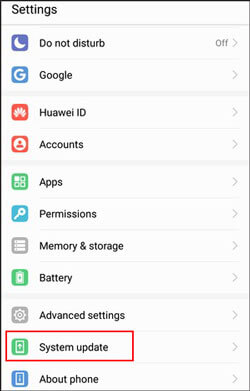
Android蓝屏死机一发生,就很容易让大家担心。如果你遇到了这种情况,并且正在为“如何修复我的Android手机蓝屏死机”而烦恼,你可以使用上述方法自行拯救。而且,如果您正在寻找成功率较高的方法,我强烈建议您尝试Android 蓝屏修复,它完全安全,易于每个人使用,并且专业的 Android 系统修复。你可以尝试一下。
好了,如果您在使用过程中遇到任何问题,或者您有更好的解决Android手机蓝屏的建议,欢迎在下方留言。
相关文章:
版权所有 © samsung-messages-backup.com 保留所有权利。